win10应用商店无法启动怎么办 win10应用商店打不开了如何修复
更新时间:2024-04-29 13:41:54作者:runxin
为了保证win10电脑中下载的软件安全可靠,因此我们可以通过微软系统自带应用商店来进行搜索下载,可是近日有用户反馈win10系统中的应用商店突然打不开了,这让许多用户很是不解,对此win10应用商店无法启动怎么办呢?接下来小编就给大家讲解的win10应用商店打不开了如何修复相关内容。
具体方法如下:
1、打开我们的电脑,在键盘上按下Windows+R打开运行窗口,输入“services.msc”然后按下回车键,打开服务页面。
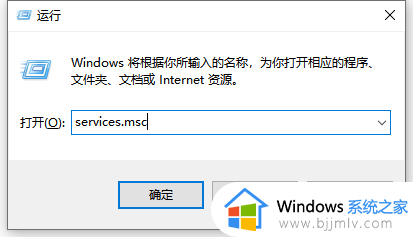
2、找到Windows Update”服务,将启动类型更改为自动。然后点击启动按钮,最后依次点击应用和确定按钮。
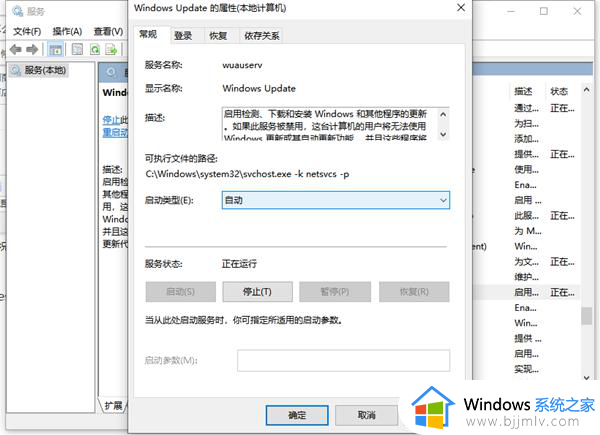
3、再次打开运行窗口,在输入框里输入“wsreset”后按下回车键,刷新微软应用商店。
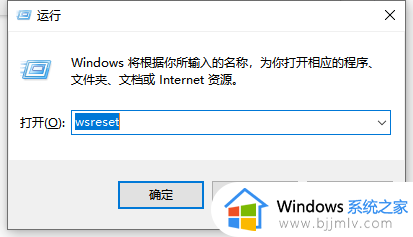
4、键盘上按下Win+X组合键,在弹出的菜单里点击“命令提示符(管理员)”选项,打开命令提示符。

5、在命令提示符里输入“netsh winsock reset”命令并按下回车键,重置网络。完成后,重新启动即可。
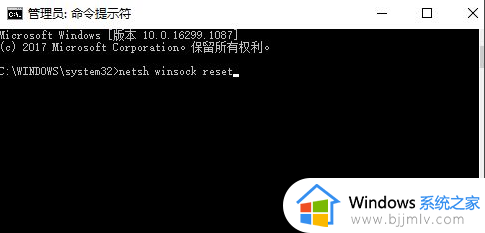
上述就是小编给大家介绍的win10应用商店打不开了如何修复相关内容了,有遇到相同问题的用户可参考本文中介绍的步骤来进行修复,希望能够对大家有所帮助。
win10应用商店无法启动怎么办 win10应用商店打不开了如何修复相关教程
- win10应用商店进不去解决方法 win10的应用商店打不开怎么办
- win10商店进不去怎么办 win10无法打开应用商店如何解决
- win10商店没有了怎么办 win10自带应用商店不见了如何解决
- win10商店打不开应用界面怎么办 win10商店应用界面无法打开处理方法
- windows10应用商店启动慢怎么办 windows10应用商店加载慢处理方法
- win10如何卸载应用商店 win10卸载应用商店详细教程
- win10应用商店安装不了软件怎么办 win10应用商店无法下载软件如何解决
- win10应用商店无法安装应用怎么办 win10应用商店安装不了软件处理方案
- win10应用商店0x80073cf3怎么办 win10应用商店下载不了软件0x80073cf3修复方法
- win10ltsc应用商店怎么打开 win10ltsc应用商店在哪里
- win10如何看是否激活成功?怎么看win10是否激活状态
- win10怎么调语言设置 win10语言设置教程
- win10如何开启数据执行保护模式 win10怎么打开数据执行保护功能
- windows10怎么改文件属性 win10如何修改文件属性
- win10网络适配器驱动未检测到怎么办 win10未检测网络适配器的驱动程序处理方法
- win10的快速启动关闭设置方法 win10系统的快速启动怎么关闭
win10系统教程推荐
- 1 windows10怎么改名字 如何更改Windows10用户名
- 2 win10如何扩大c盘容量 win10怎么扩大c盘空间
- 3 windows10怎么改壁纸 更改win10桌面背景的步骤
- 4 win10显示扬声器未接入设备怎么办 win10电脑显示扬声器未接入处理方法
- 5 win10新建文件夹不见了怎么办 win10系统新建文件夹没有处理方法
- 6 windows10怎么不让电脑锁屏 win10系统如何彻底关掉自动锁屏
- 7 win10无线投屏搜索不到电视怎么办 win10无线投屏搜索不到电视如何处理
- 8 win10怎么备份磁盘的所有东西?win10如何备份磁盘文件数据
- 9 win10怎么把麦克风声音调大 win10如何把麦克风音量调大
- 10 win10看硬盘信息怎么查询 win10在哪里看硬盘信息
win10系统推荐